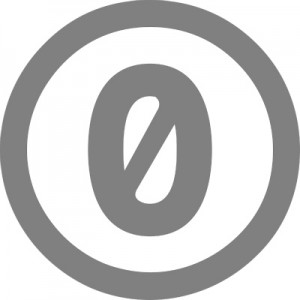こんにちは、やまかずです。
 相談者
相談者BASEでネットショップを始めたい!
アカウント作成に手間がかかったり、面倒なのか教えてほしい!
このような悩みに対し、BASEのアカウント作成の流れを『4ステップ』でお伝えします。
- BASEで、ネットショップの始め方を知ることができる
- 本記事に沿って設定するだけで、BASEのアカウント作成が完成する
ネットビジネスの事業だけで、売上をあげてきた僕が解説しています。
実店舗があって販路を増やしたい、ハンドメイドの商品の販路も増やしたい場合、BASEは難しい設定もなく、簡単にネットショップを始められるのでおすすめです。



BASEほど、簡単にネットショップを
つくれるものってないと思う
本記事を読みながら、一緒にBASEのアカウント作成や設定を進めることをおすすめします。読み終える頃には、BASEのネットショップを手に入れた状態になっていることでしょう!
BASE(ベイス)の始め方の流れ
BASEでは、難しいサーバーなど別途ご用意する必要がございません。BASEのアカウントを作成するだけで、いますぐにネットショップを始めることができます。
BASEを始める時に必要なものは、BASEアカウント1つだけ
BASEでネットショップを始める時に必要なのが、BASEアカウントです。
具体的にどのような流れで、BASEのネットショップをオープンさせるのか説明していきます。画像を多く使っているので、一見大変そうに見えますが、めちゃくちゃ簡単です。
- ① アカウントを作成する
- ② 特定商取引法の入力設定をする
- ③ 商品を登録をする
- ④ ショップ情報等を設定する
この4ステップでお伝えしていきます。
① アカウントを作成する
まず、BASEにアクセスして、アカウントを作成していきましょう。
以下の流れで進めていきます。1BASEのアカウント作成
以下の画面になりましたら、必要な箇所を入力していきましょう。
① メールアドレス、パスワードを入力する
② ショップURLを決めて入力(右側からドメインを選択する)
③「利用規約に同意する」にチェックを入れる
入力後、「無料でネットショップを開く」をクリックしてください。
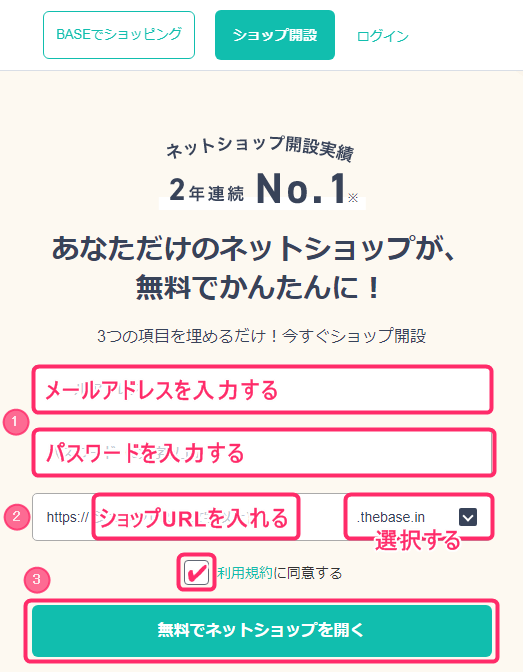
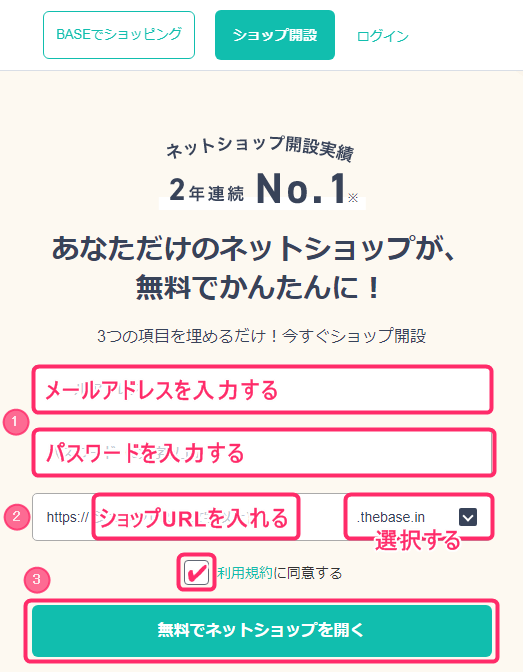
2誓約書に同意する
つぎに画面が変わりましたら、「誓約書に同意する」にチェックを入れて、「上記に同意する」をクリックしてください。
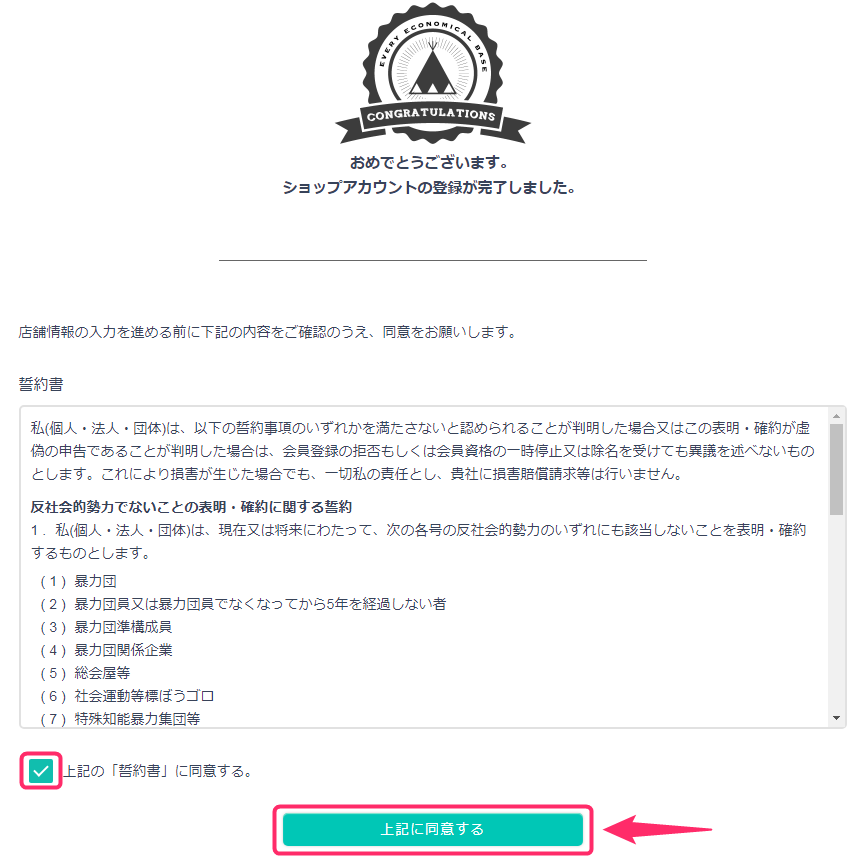
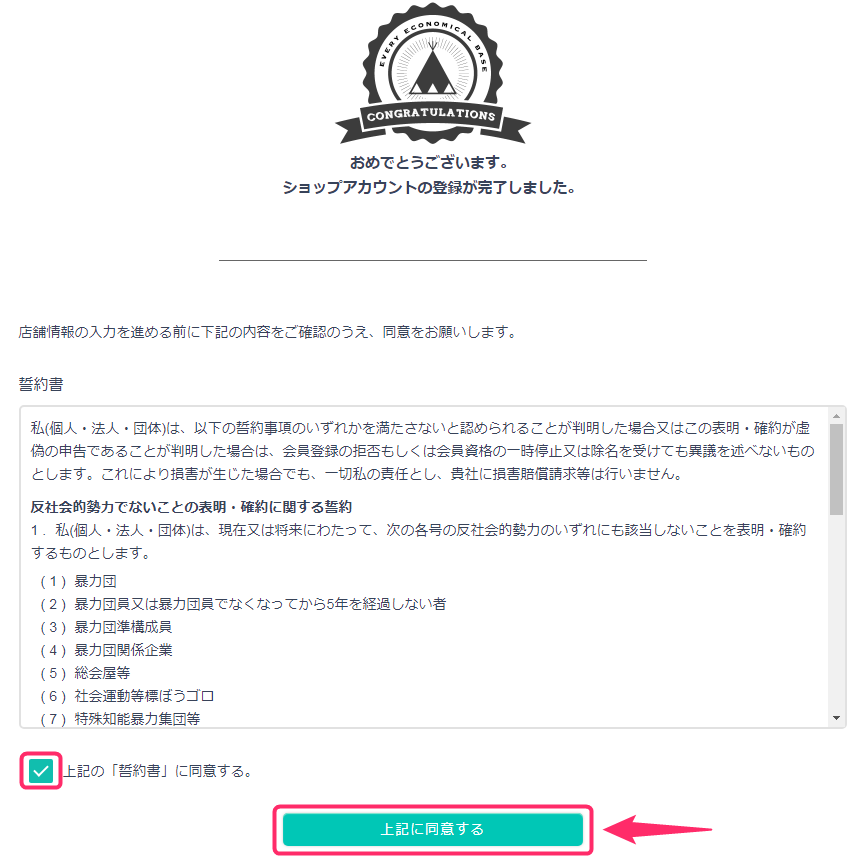
下記画面に変わりましたら、「閉じる」をクリックしましょう。
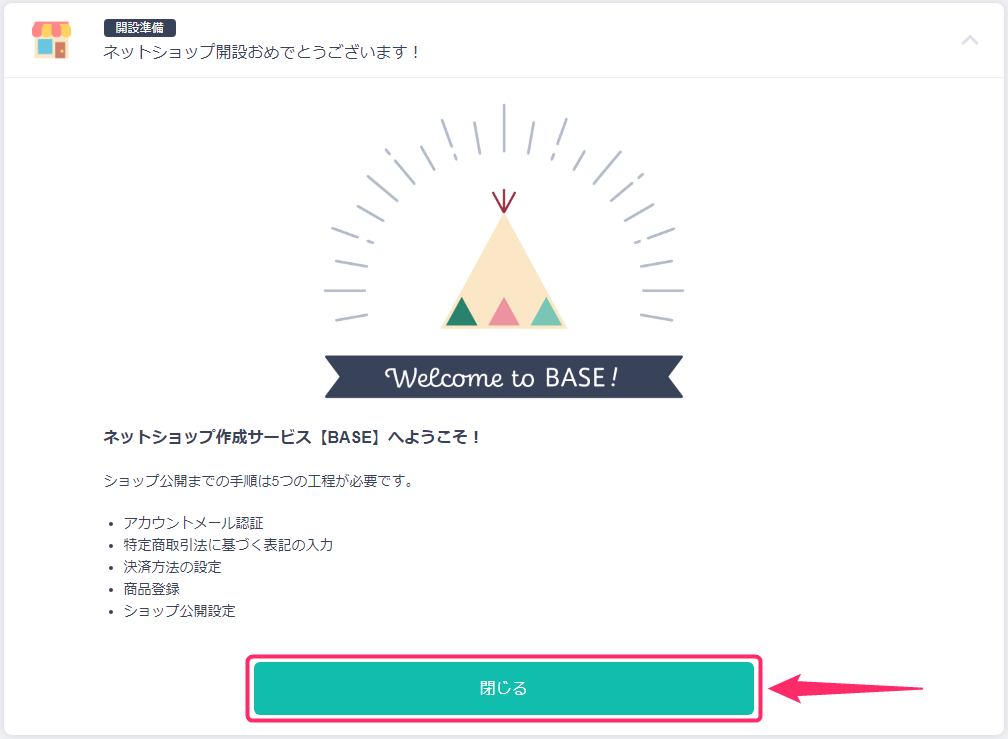
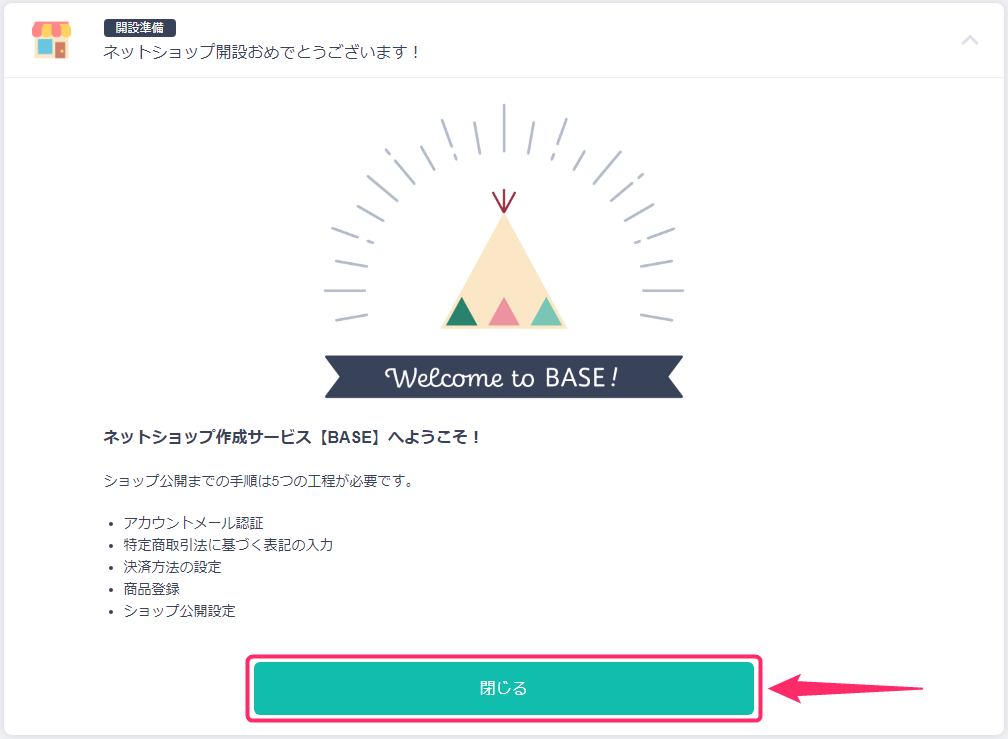
3アカウントメール認証
ここからは、画面に指示に従って進めていきましょう。
まずは「アカウントメール認証」をしていきます。
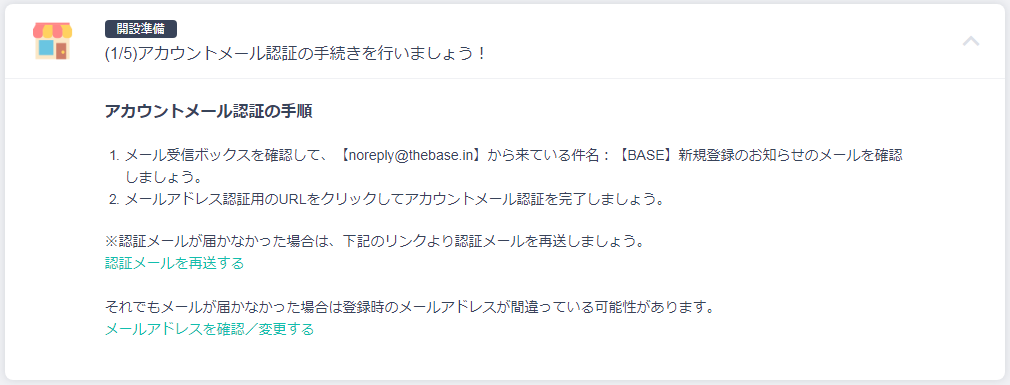
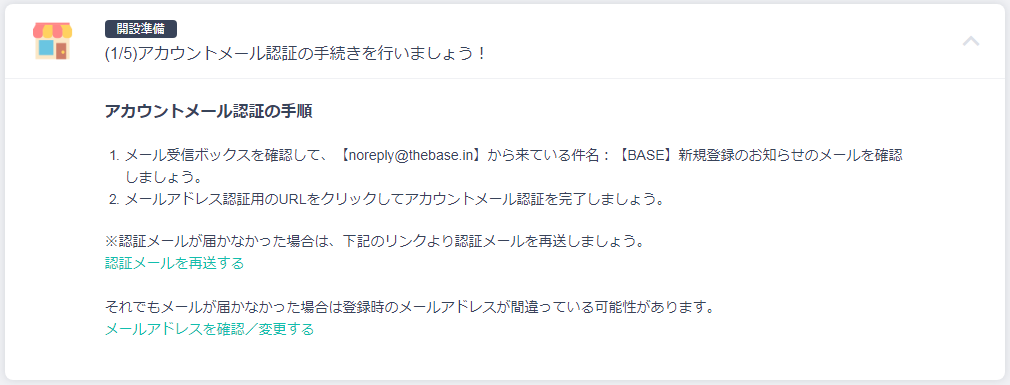
メールボックスを確認してください。
BASEから以下のようなメールが届いていると思います。(もしメールボックスに入っていなければ、迷惑メールをご確認ください)
メールを開きましたら、下記URL部分をクリックしてください。
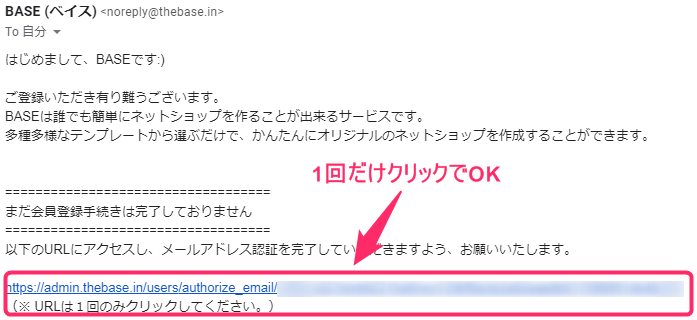
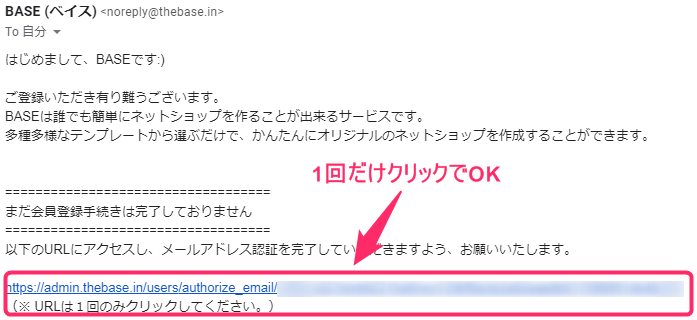
URLクリック後、以下の画面が表示されます。
つぎの設定を進めるために、ログインをしましょう。
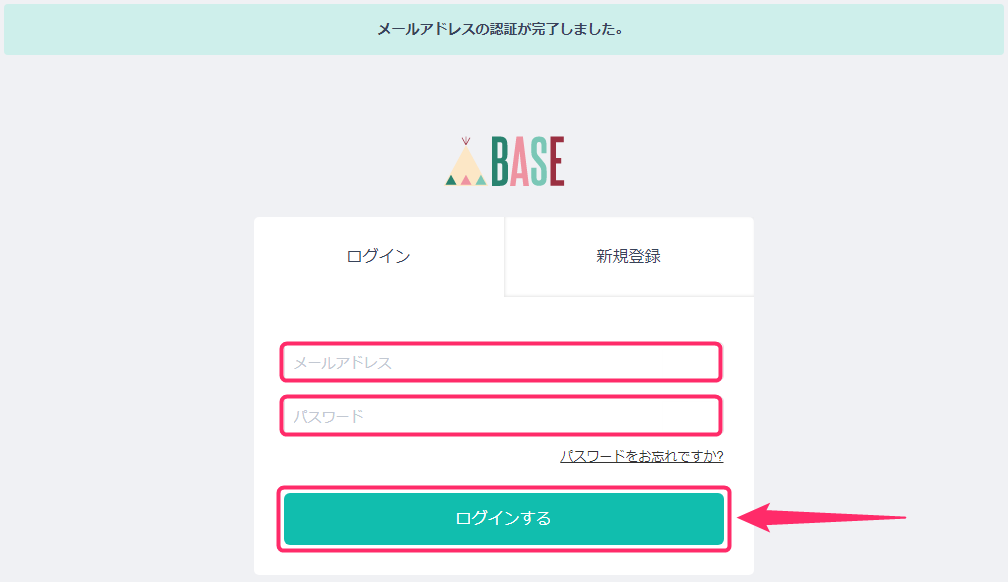
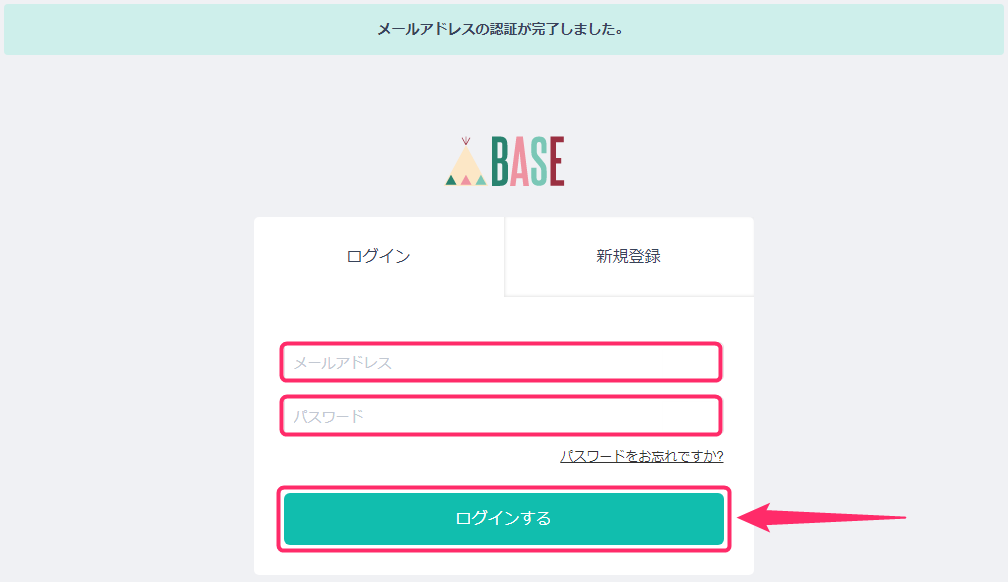
② 特定商取引法の入力設定をする
上記ログイン後、特定商取引法の入力をしていきましょう。以下画面で「特定商取引法を入力する」をクリックしてください。
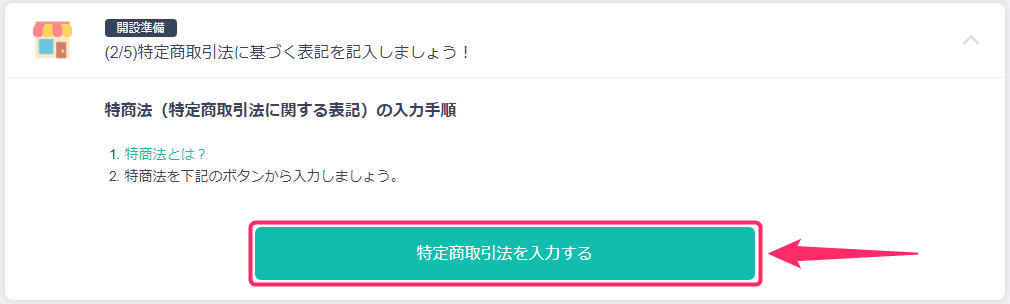
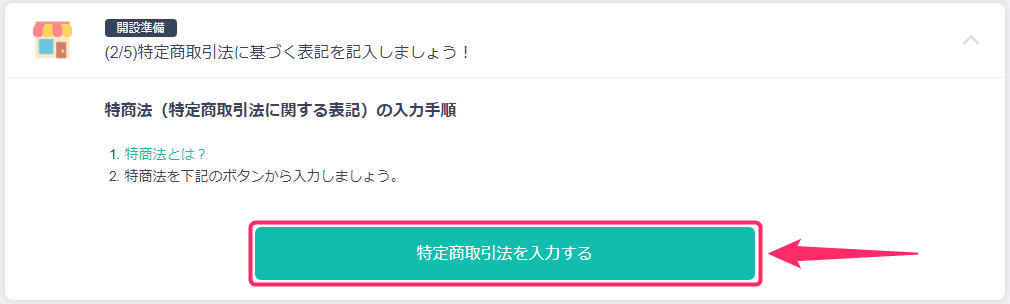
「特定商取引法に基づく表記」の登録に必要な情報を入力していきましょう。
事業者の氏名:氏名を入力する(法人なら会社名)
事業者の所在地:住所を入力する
事業者の連絡先(電話番号):を入力する
必要事項を入力し、「保存する」をクリックしてください。
※「電話番号認証」は時間があるときにしておきましょう。
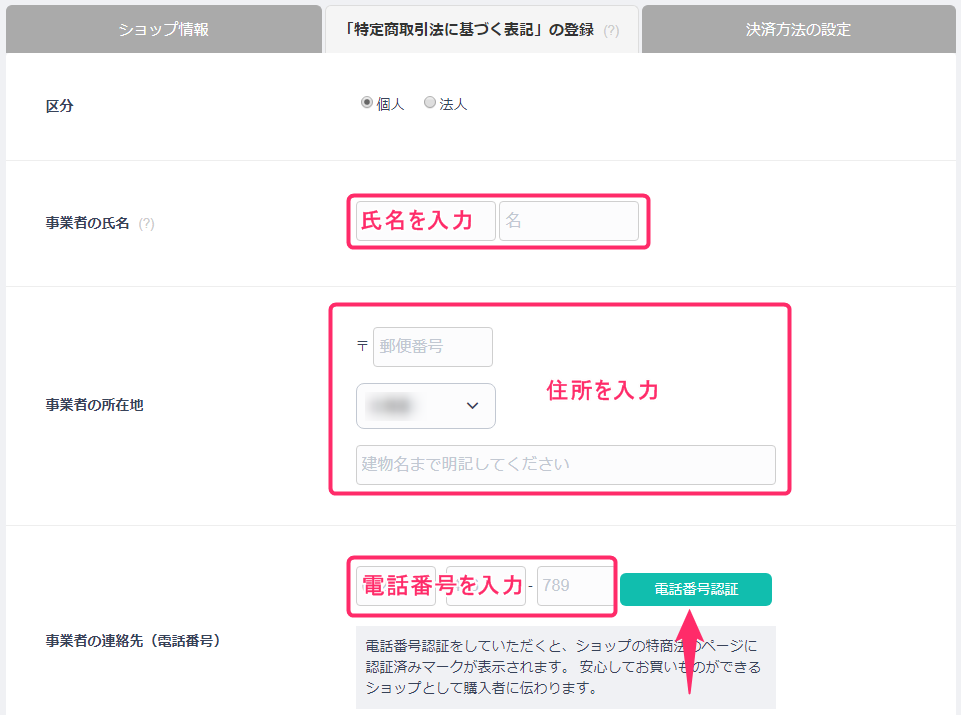
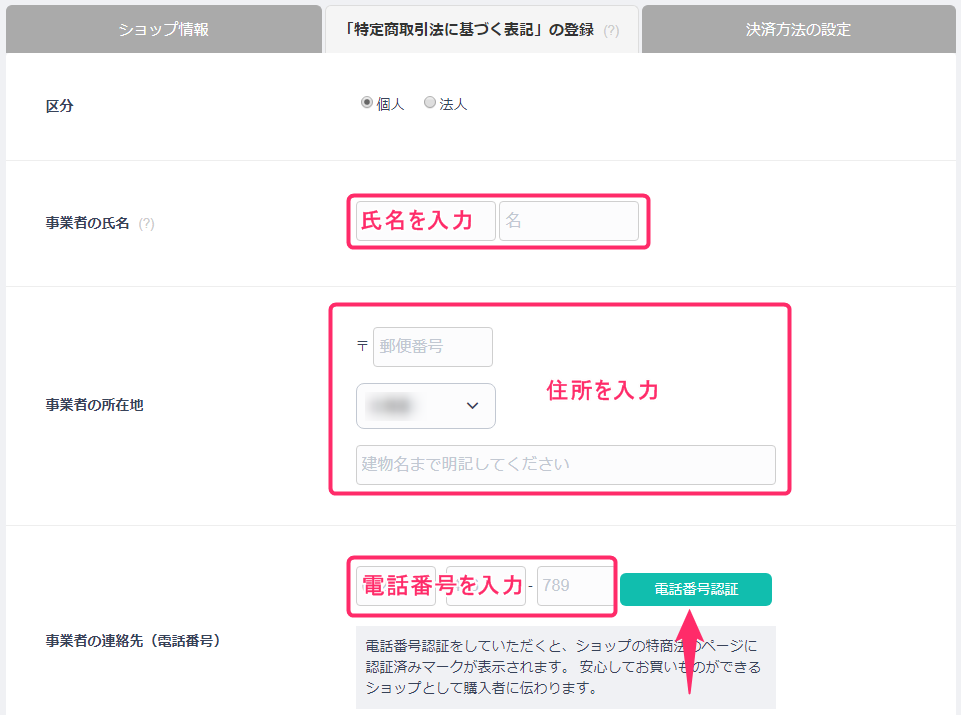


つぎに「決算方法を選択する」をクリックしてください。
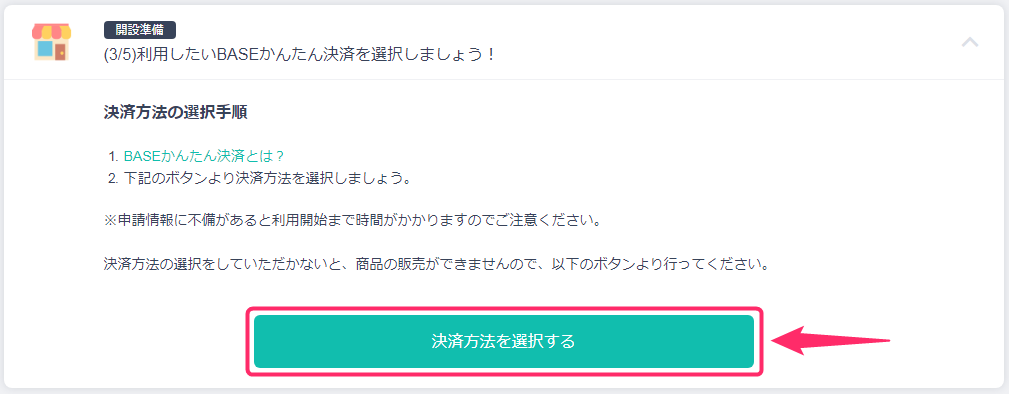
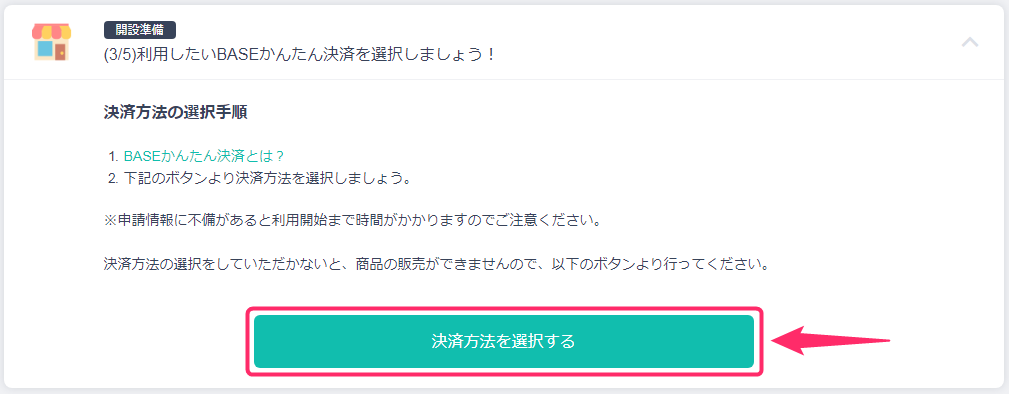
そして、「BASEかんたん決算」利用申請をクリックしましょう。
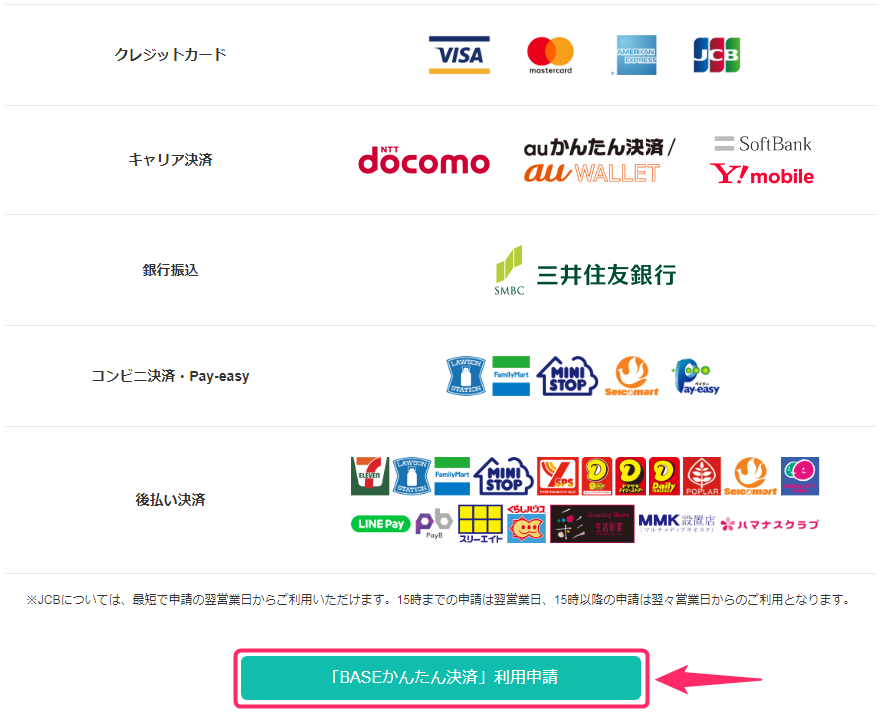
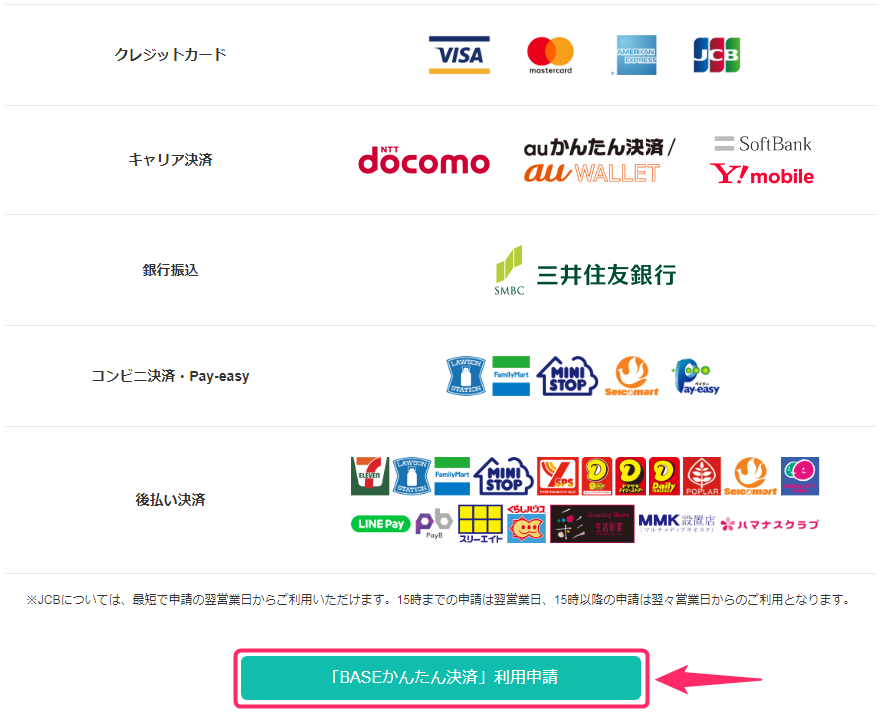
以下の画面に変わりましたら、下記を参考に必要事項を入力してください。
後払い決済利用申請:扱う商品名を入力する
屋号:屋号を入力する
氏名:氏名を入力する
事業者の生年月日:生年月日を入力する
お住まいのご住所:住所を入力する
ショップカテゴリー:扱う商品に近いカテゴリーを選択する
入力後、「保存する」をクリックしてください。
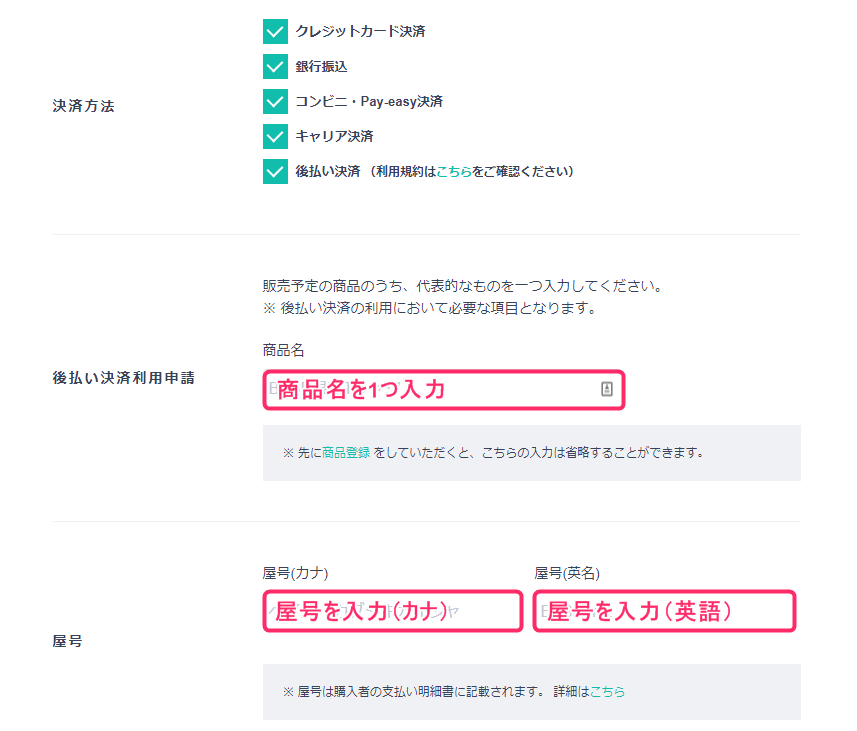
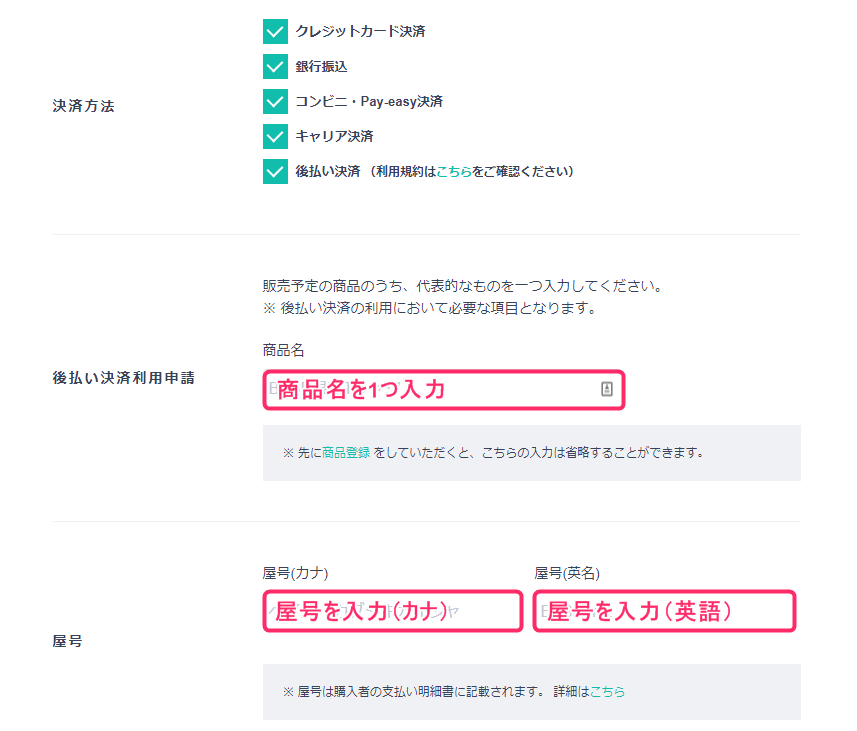
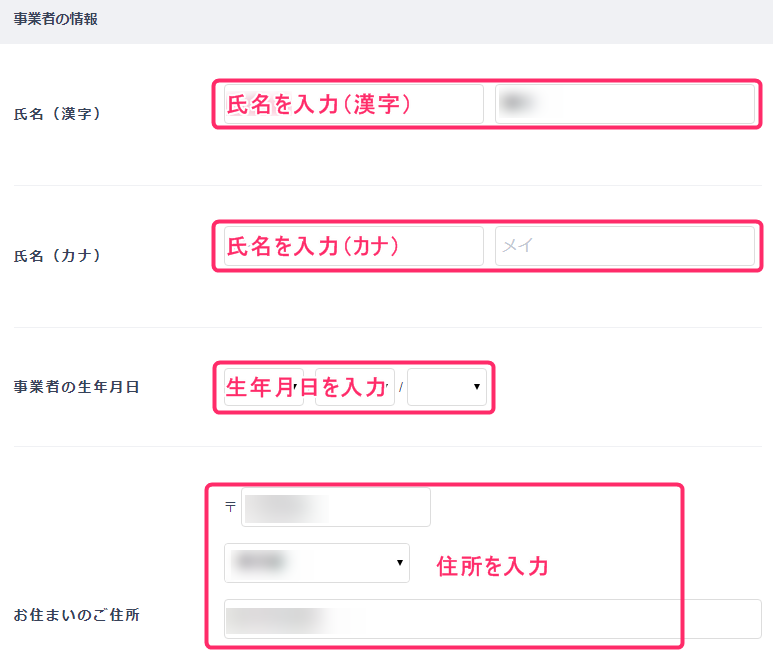
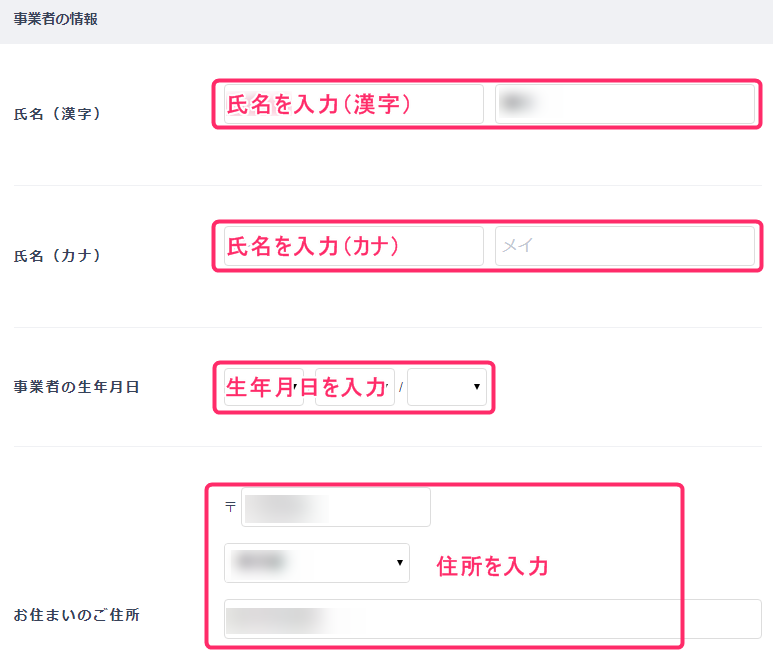
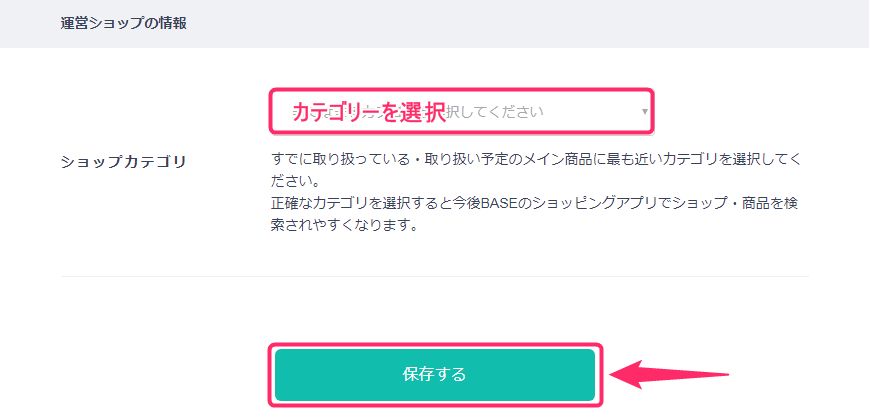
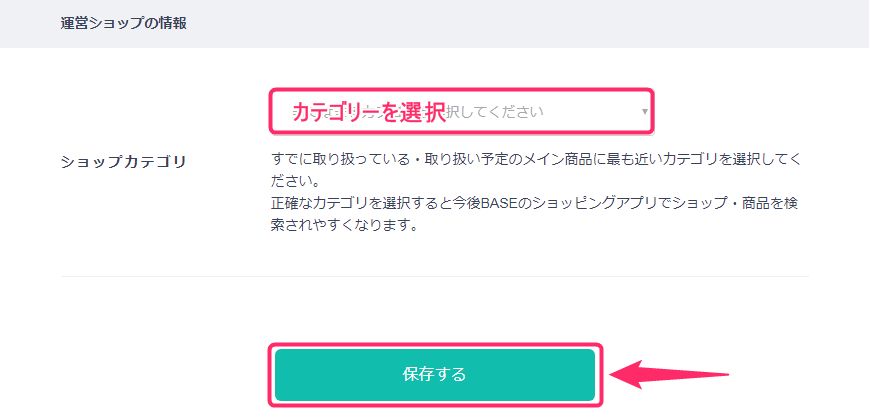
③ 商品を登録する
つぎに、商品登録をしていきましょう。
「商品を登録する」クリックしてください。
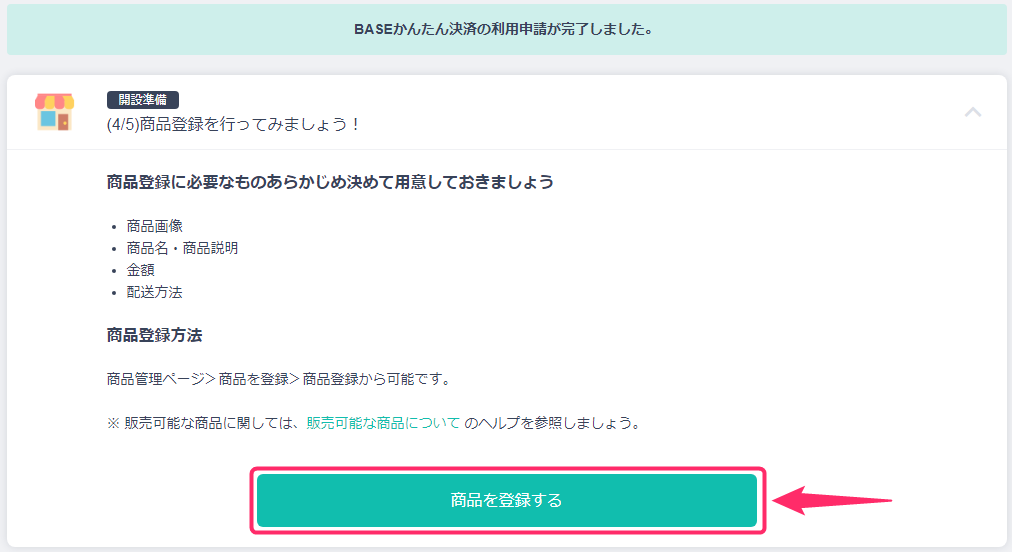
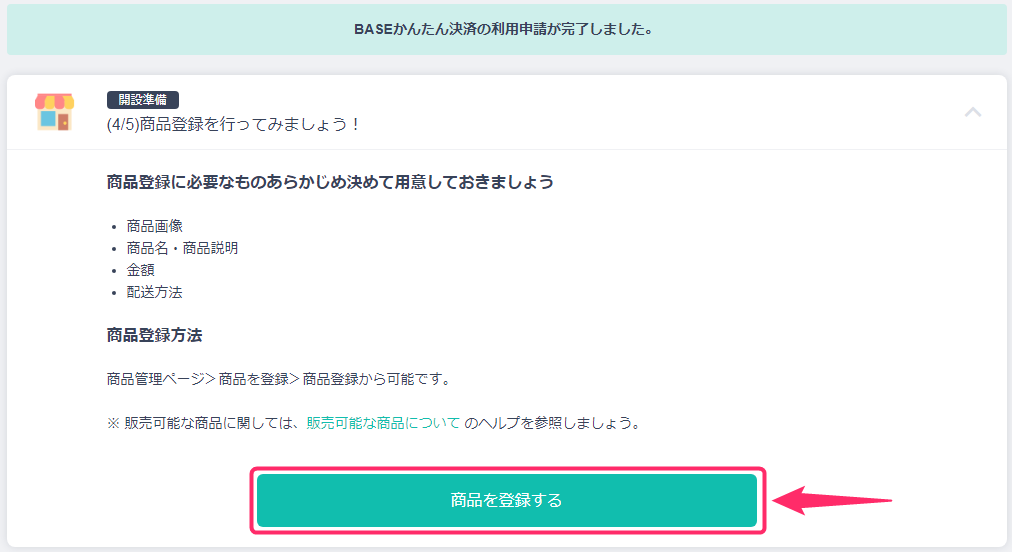
画面が変わりましたら、実際に商品を登録していきましょう。
商品名:商品名を入力
商品画像:商品画像をドラッグアンドドロップして、アップロードする
商品説明:商品説明文を入力する
価格:価格を入力する
在庫数:商品の在庫数を入力する
入力後、「登録する」をクリックしてください。
※現時点で、商品がなければ、販売予定の商品を仮登録でも大丈夫です。その際、在庫数は0にしましょう。(あとから修正可能です)
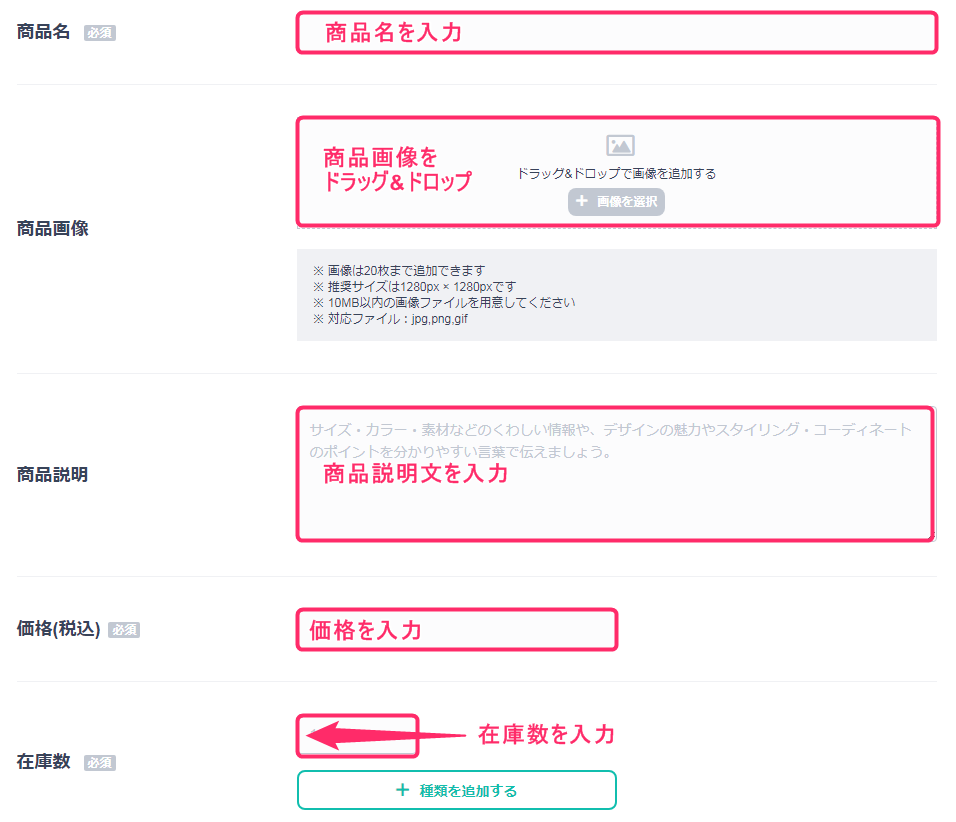
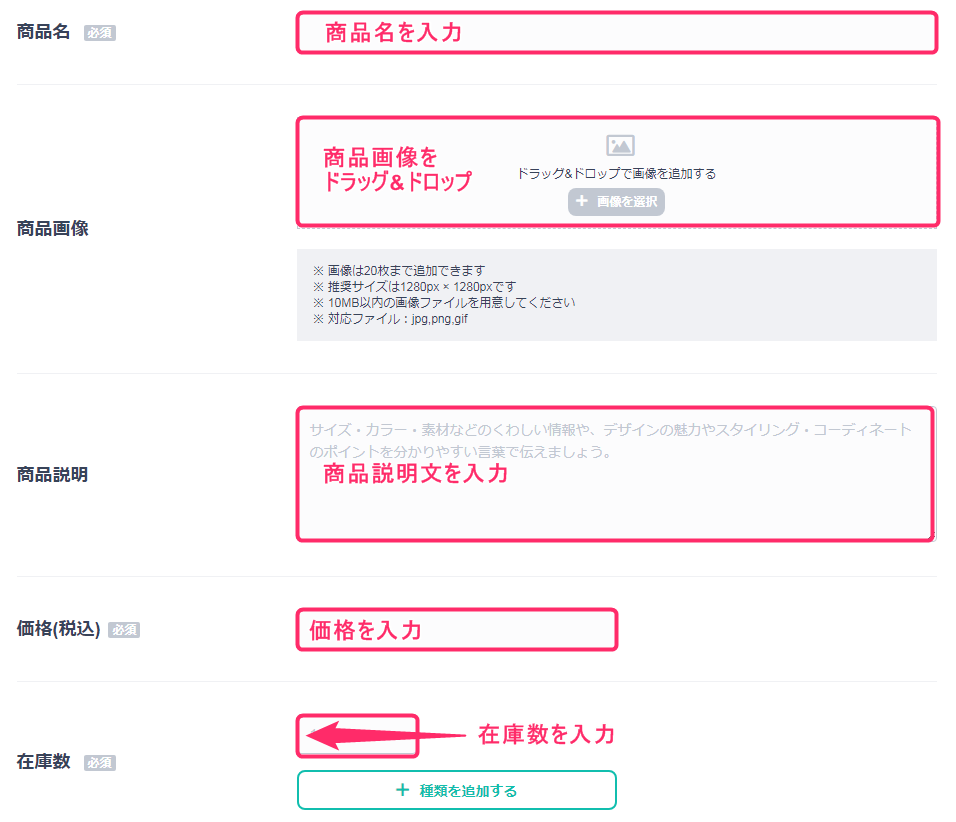
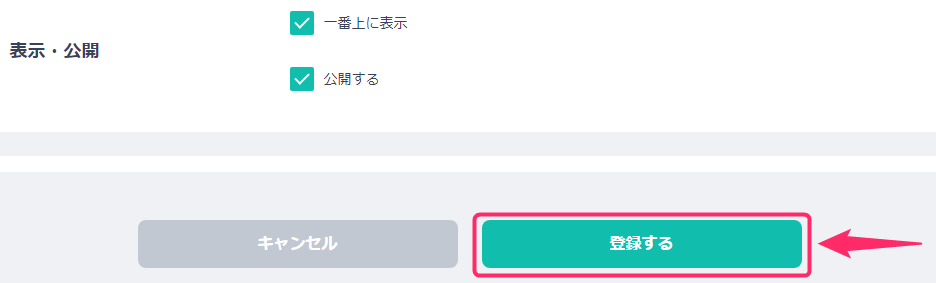
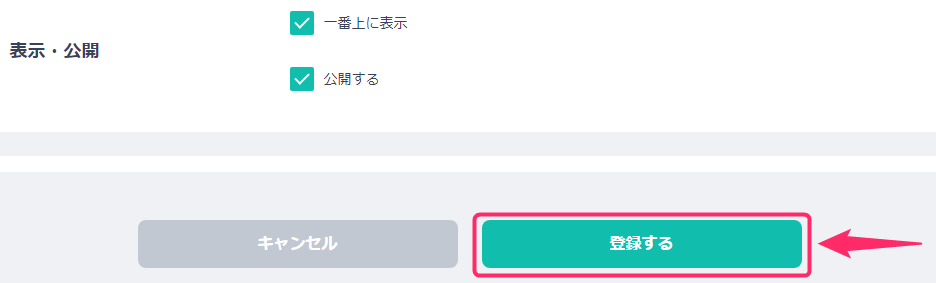
④ ショップ情報等を設定する
ここからは、ショップの設定をしていきます。
左上の「ホーム」をクリックすると、下記画面に切り替わります。②の「ショップの設定を開く」をクリックしてください。
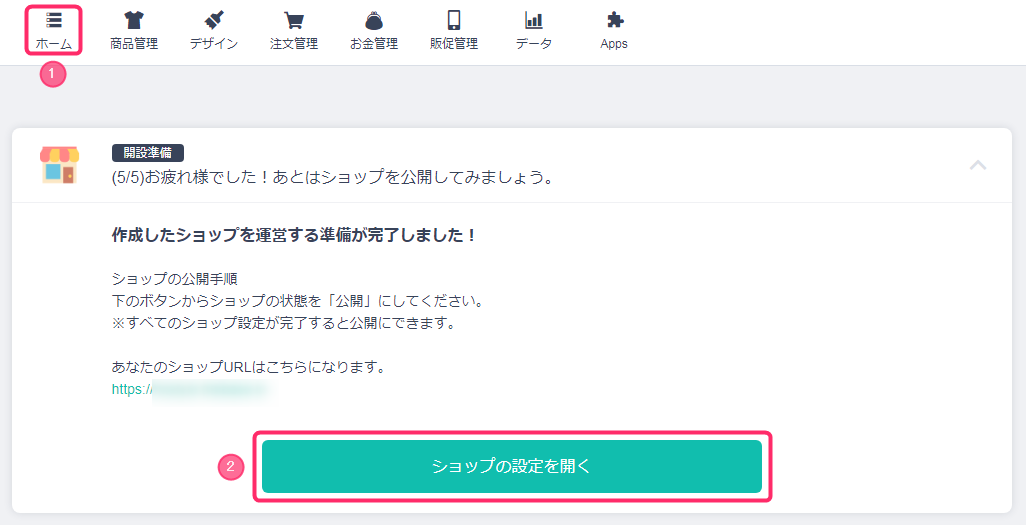
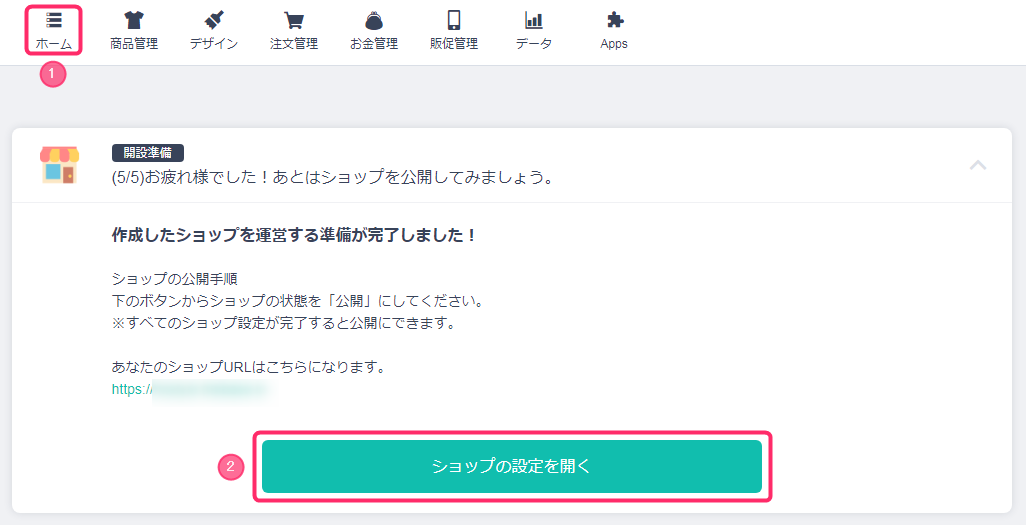
それでは、ショップ情報を入力していきましょう。
ショップ公開状況:「公開」にチェックを入れる
ショップ名:ショップ名を決めて入力する
ショップの説明:ショップ名の説明文を入力する
送料を設定する場合、「送料を設定する」をクリックし、送料を入力しておきましょう。
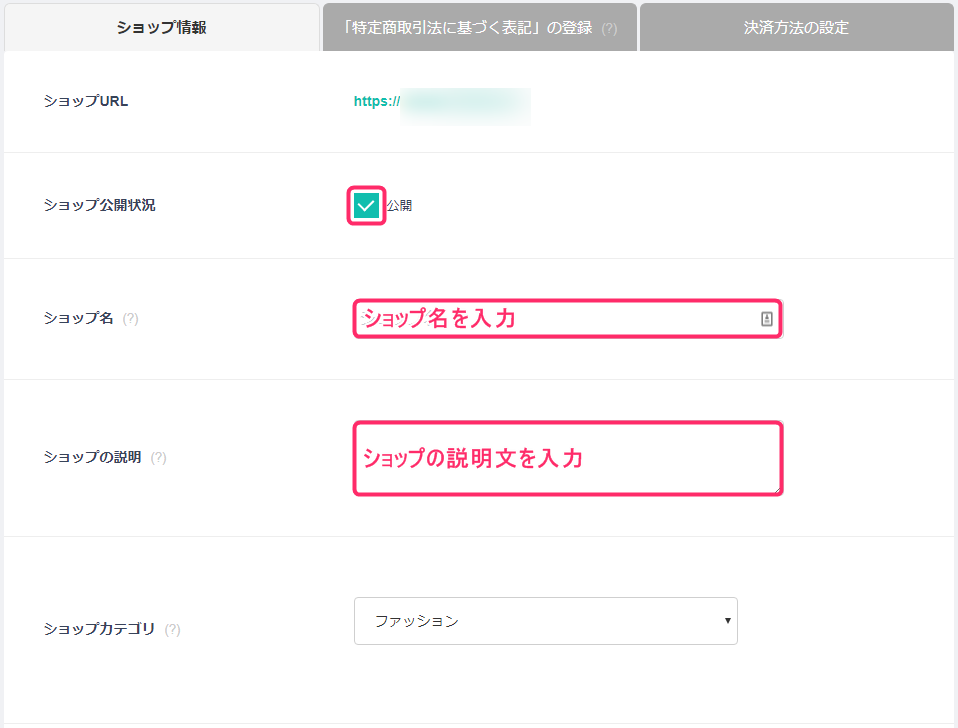
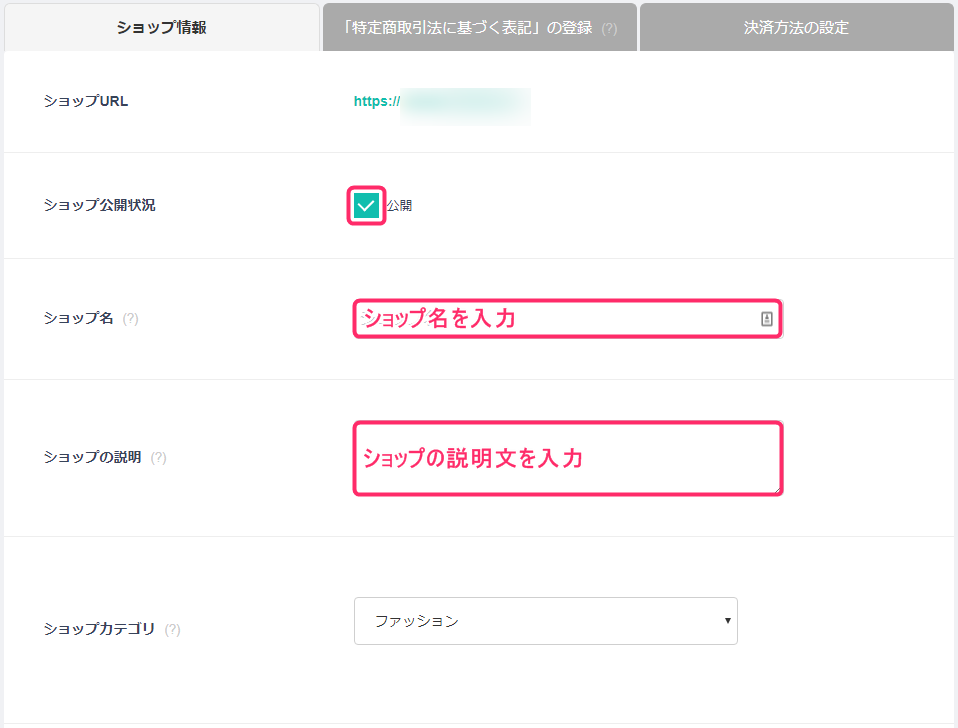
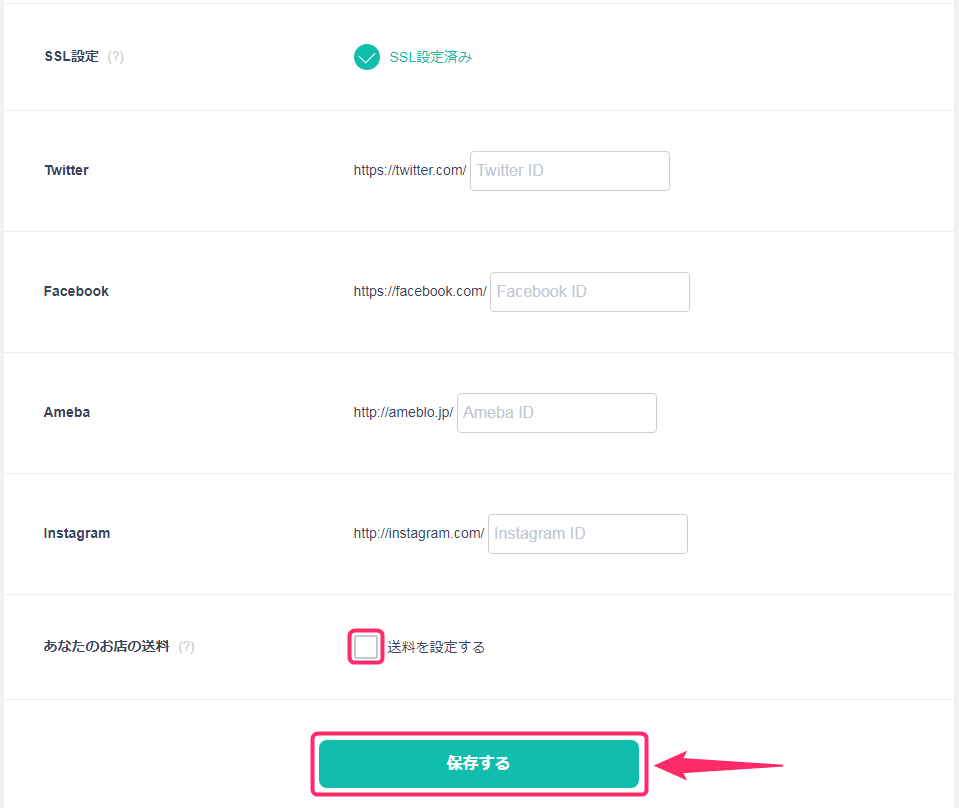
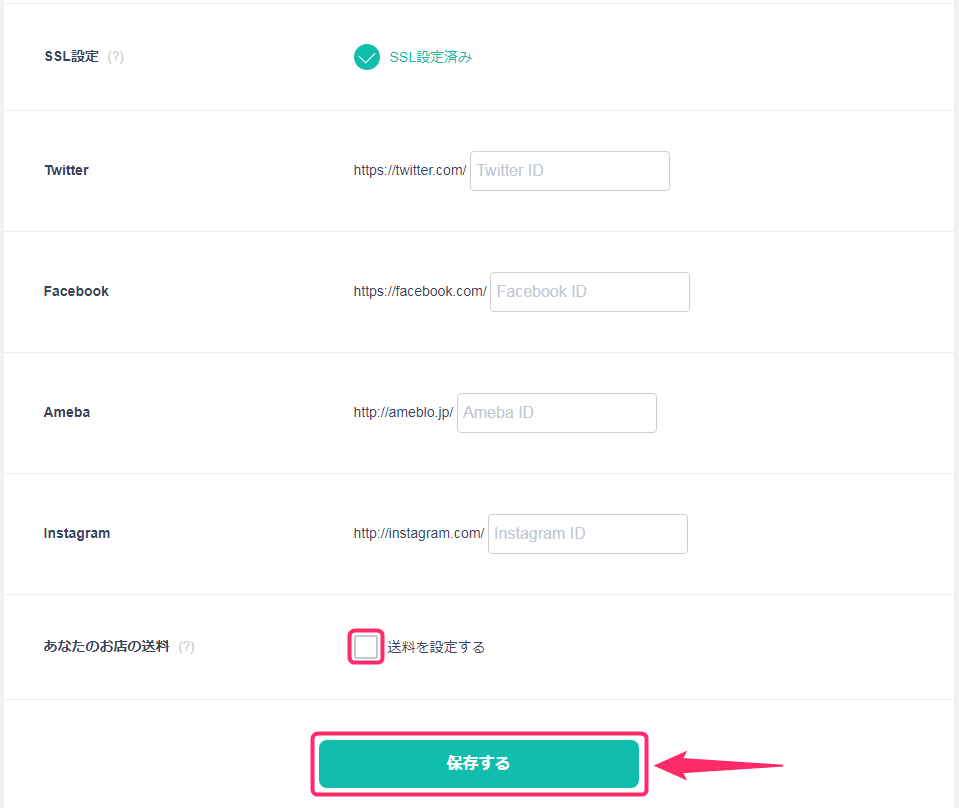
これで、BASEのネットショップの作成は完成です!お疲れさまでした(^^)
ネットショップ運営歴8年以上の僕が感じたBASEの強み
ここまでBASEのアカウント作成お疲れさまでした。そして、BASEのネットショップの開業おめでとうございます!
BASEほど、簡単にネットショップ運営ができるものって、なかなかないんですよね。しかも、使い方も直感的で扱いやすい点も良いんです。
すでに実店舗などをやっていたり、ハンドメイドで作っていたり、イラストや絵などが得意だったり、売るものが手元にある場合、すぐにはじめられる!それがBASEです。
つまり、BASEは、可能性が大きいよという話です。
ただし、ショップを作り込んで、本格的にネットショップ運営をやりたい場合、BASEはあまり向いていないので、そこは覚えておいて下さい。
もし本格的にネットショップをされたいなら、カラーミショップは、始めやすいので最適です。
BASEの始め方『初心者に4ステップで伝える』ネットショップの作り方まとめ
本記事では、「BASEの始め方」ついてお伝えしてきました。
それでは、本記事のまとめをチェックしていきましょう!
本記事の手順通りに進めていただければ、BASEでネットショップを開業できている状態になっている事でしょう。
・BASEにアクセスして、アカウント作成を進める
特定商取引法の入力設定をする
・商品販売する時に必要な情報を入力する
商品を登録をする
・1商品でも良いので、商品登録していく
ショップ情報等を設定する
・ショップ名などを決めて入力する事で、ネットショップが完成
はじめてのネットショップを開業できたら、商品説明文など、お客様により見やすく読みやすい工夫して、どんどん良いネットショップに変えていきましょう。
ネットショップで売れるようになるには『コツ』があります。今なら『ネットショップで成功する貴重なデータ』を無料で手に入れることができます。
↓ ↓ ↓